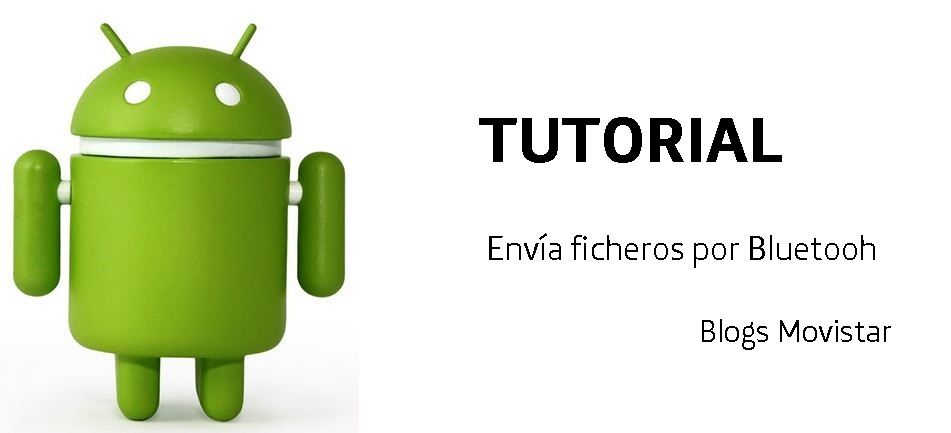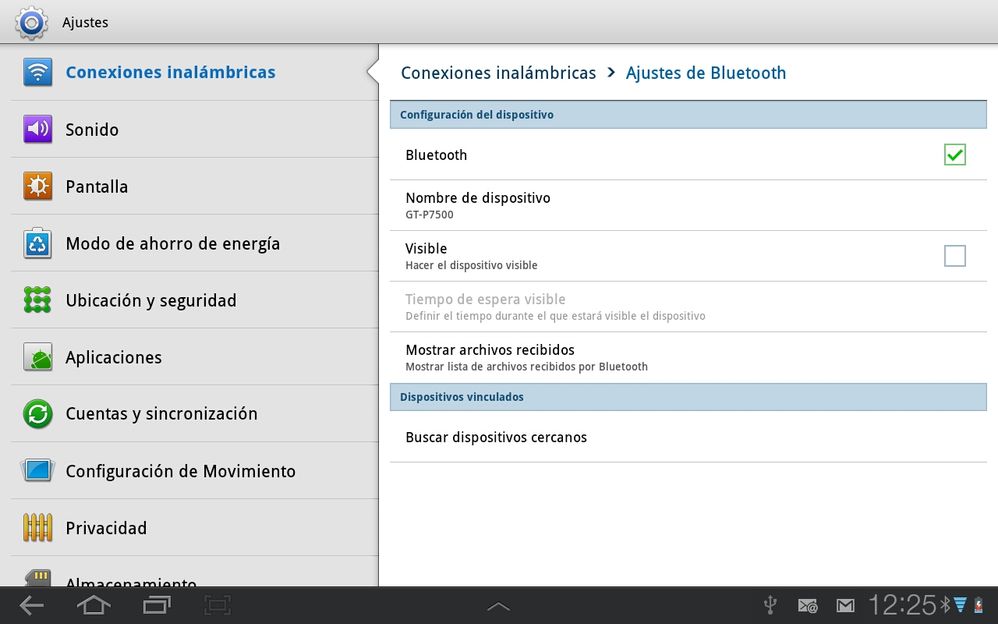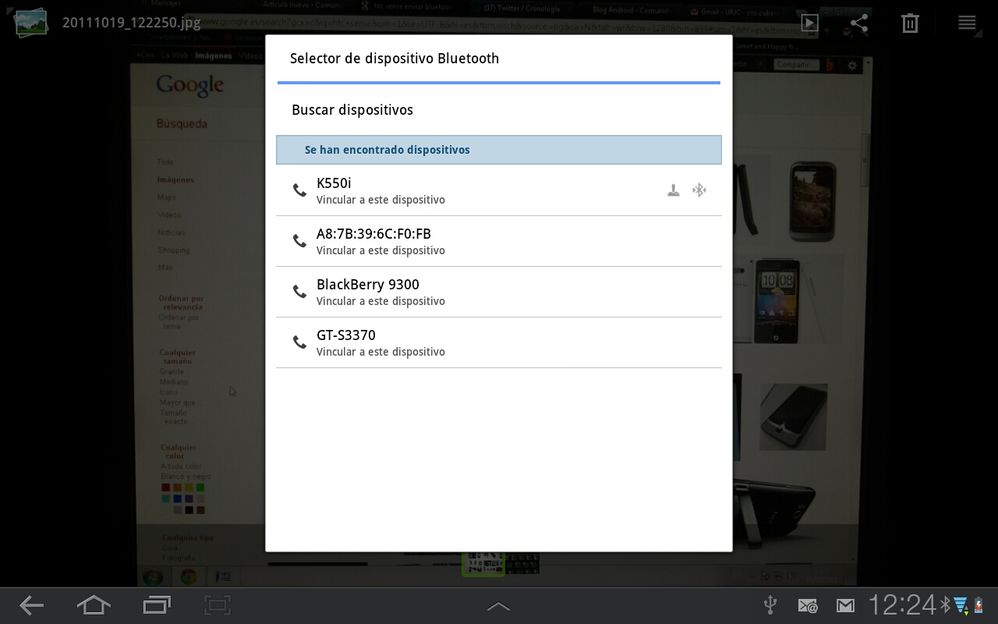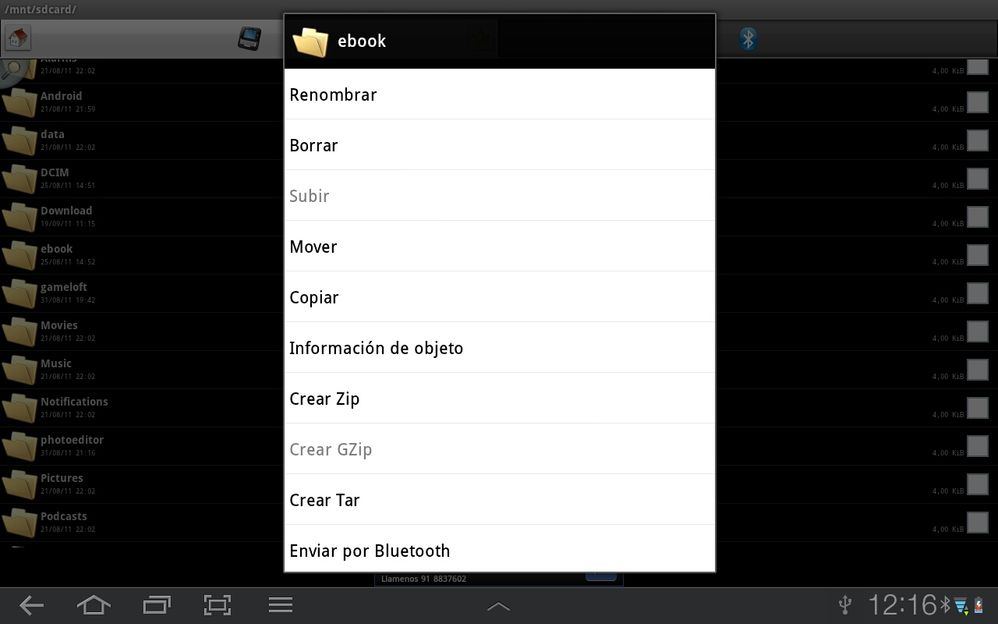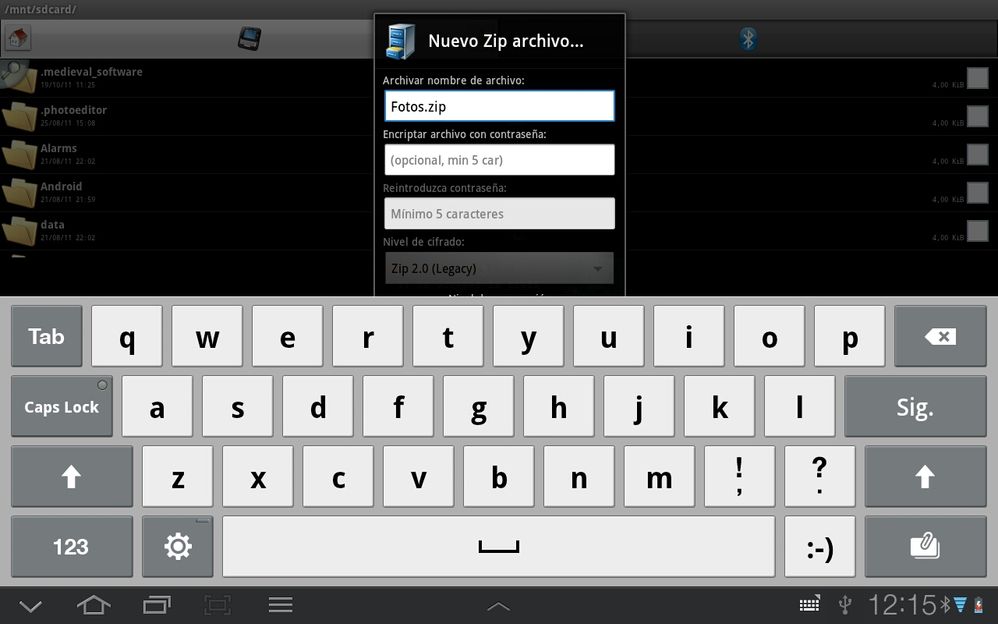Si has tenido ya varios teléfonos Android, te habrás dado cuenta de que la forma de enviar ficheros por Bluetoothes diferente en cada uno de ellos. Cada terminal tiene un modo de manejar el envío y la recepción, así que queremos mostrarte alguno de ellos para que no sea misión imposible.
Los fabricantes de telefonía móvil tienen su propio sistema para envíos Bluetooth. Por ejemplo, HTC cuenta con su interfaz de usuario llamada Sense, que permite compartir ficheros de manera sencilla. Si tienes un móvil que no sea HTC, te recomendamos la aplicación Bluetooth File Transfer, gratuita y compatible con casi todos los terminales. ¡Comenzamos!
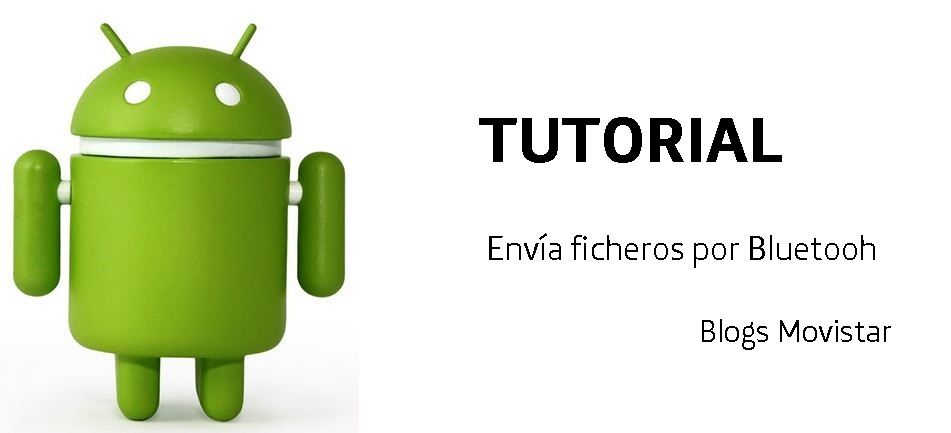
Envia ficheros con Android
Para comenzar a enviar ficheros, activa el Bluetooth en ‘Menú – Ajustes – Conexiones inalámbricas’, aunque si dispones del widget de conexiones puedes hacerlo más rápidamente desde allí, si vas a hacerlo más a menudo. El widget de Control de Energía es la mejor opción para gestionar todas las conexiones con un solo clic.
Una vez encendido, localiza los archivos que quieres enviar por Bluetooth. Haz una pulsación larga, te aparecerá un menú emergente. Selecciona ‘Enviar’ y seguidamente la opción ‘Bluetooth’. Este paso es válido para enviar cualquier tipo de archivo salvo las fotos, donde deberás usar el botón ‘Compartir’ y escoger ‘Bluetooth’.
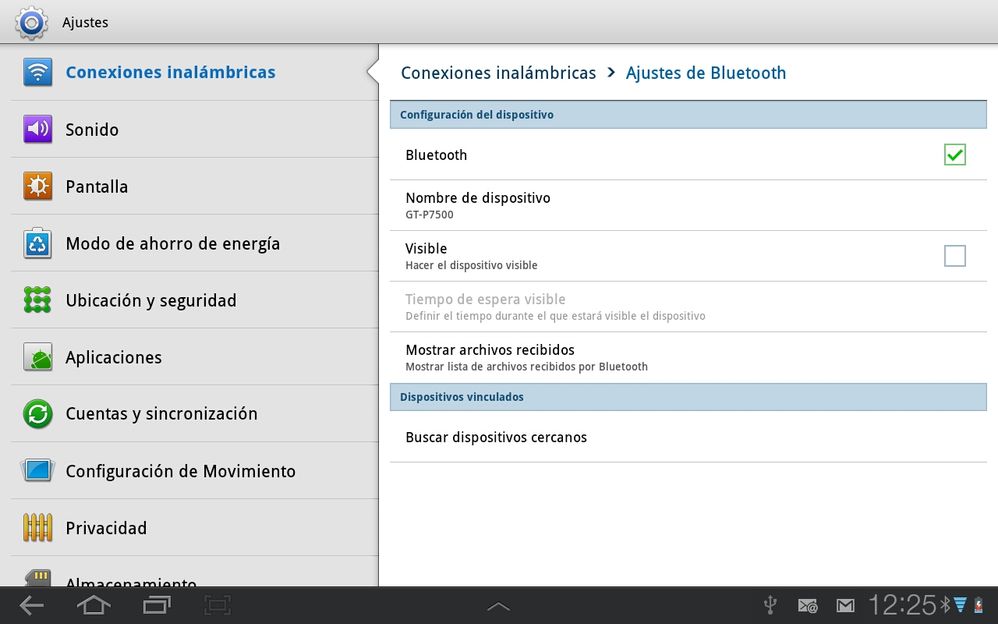
Cuando selecciones lo que quieres enviar y la conexión Bluetooth, tendrás que ‘Buscar dispositivos’, para que el terminal empiece a rastrear todos los dispositivos que tengan Bluetooth activado y no estén ocultos. Asegúrate de que la persona a la que vas a enviarle el fichero no tenga seleccionada esa opción, porque no podrás enviarle nada en caso afirmativo. Si vas a enviar algo a un dispositivo por segunda vez, tu terminal lo recordará y no tendrás que rastrearlo.
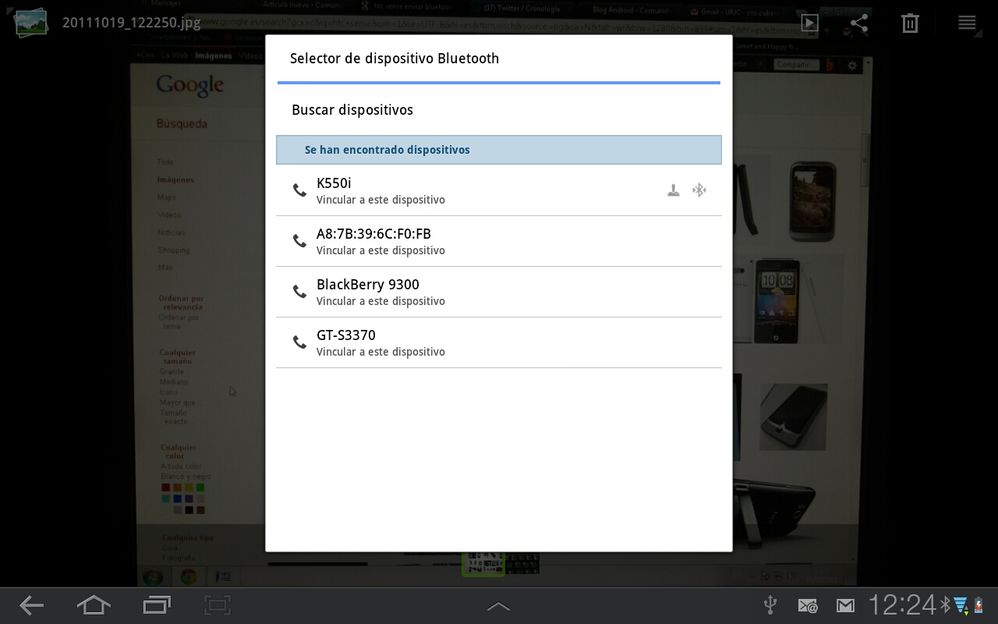
Si has seleccionado ya el dispositivo al que quieres enviarle el fichero, es posible que te pida una contraseña para permitir la transferencia. En ocasiones, la contraseña viene de serie y puede ser algo como “1234” o “0000”; en otras sólo pide una confirmación para iniciarse. ¡Y en poco tiempo ya tendrás el archivo guardado en otro terminal!
Bluetooth File Transfer
Si no dispones de un terminal HTC, puedes descargarte esta aplicación enAndroid Market. Es gratuita y verás que tiene una puntuación muy alta, además de buenos comentarios de usuarios. Yo la tengo desde hace tiempo y es la que mejores resultados me da. Tiene muchas funcionalidades, aunque voy a mostrarte la más básica, la de envío de ficheros.

Nada más abrir la aplicación, nos encontramos con una pantalla que nos muestra todos los directorios que tiene nuestro dispositivo. De esta manera no sólo podemos enviar las fotos de la cámara, sino también cualquier archivo que tengamos guardado en una carpeta. Por ejemplo, si quisiéramos enviar una foto, iríamos a la carpeta DCIM, que es donde normalmente se guardan las fotografías tomadas con la cámara.
Si queremos enviar un archivo, podemos hacerlo pulsando durante unos segundos en el archivo, y escogiendo la opción ‘Enviar por Bluetooth’. Verás que también tienes opciones como ‘Crear ZIP’, para comprimir los archivos que quieras enviar.
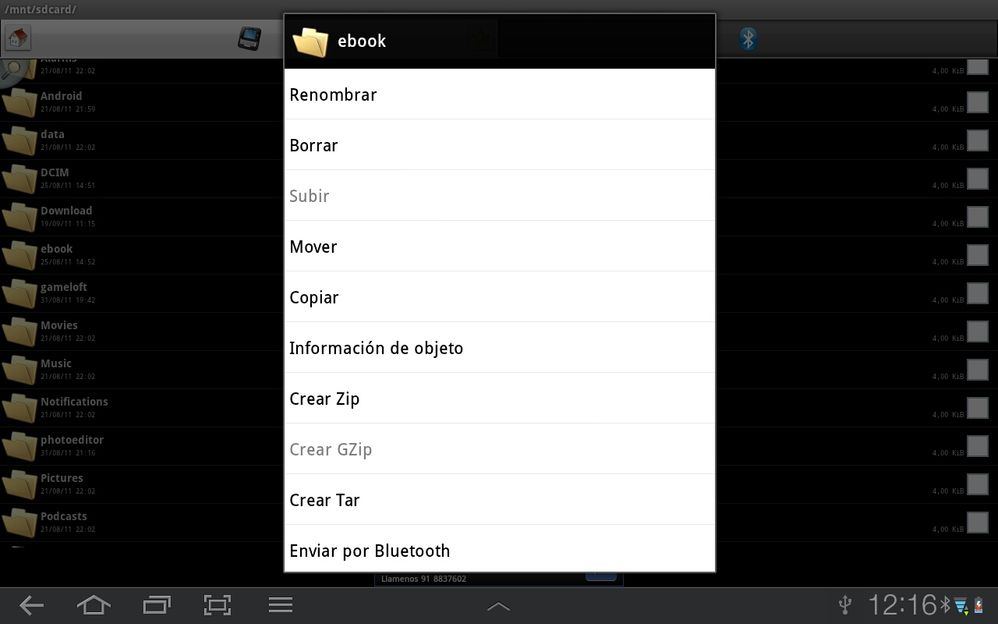
Si deseas enviar más de un archivo a la vez, también puedes hacerlo con esta aplicación. Simplemente tienes que seleccionar los archivos de uno en uno o por carpetas. Si quieres enviar algo que se encuentre en tu tarjeta de memoria, debes seleccionar la pestaña “Archivos locales”.
También puedes seleccionar varios archivos o carpetas y enviarlos todos a la vez en un ZIP comprimido. Para ello, escoge los ficheros que quieras incluir, y ve a ‘Menú – Crear’. Te aparecerá el número de archivos totales, y las opciones para crear una carpeta o un archivo ZIP, GZIP o TAR. Seleccionando ZIP, aparecen las opciones para nombrar al archivo y encriptarlo con contraseña, muy útil por si nos equivocamos de dispositivo al enviar y queremos proteger lo que hayamos enviado.
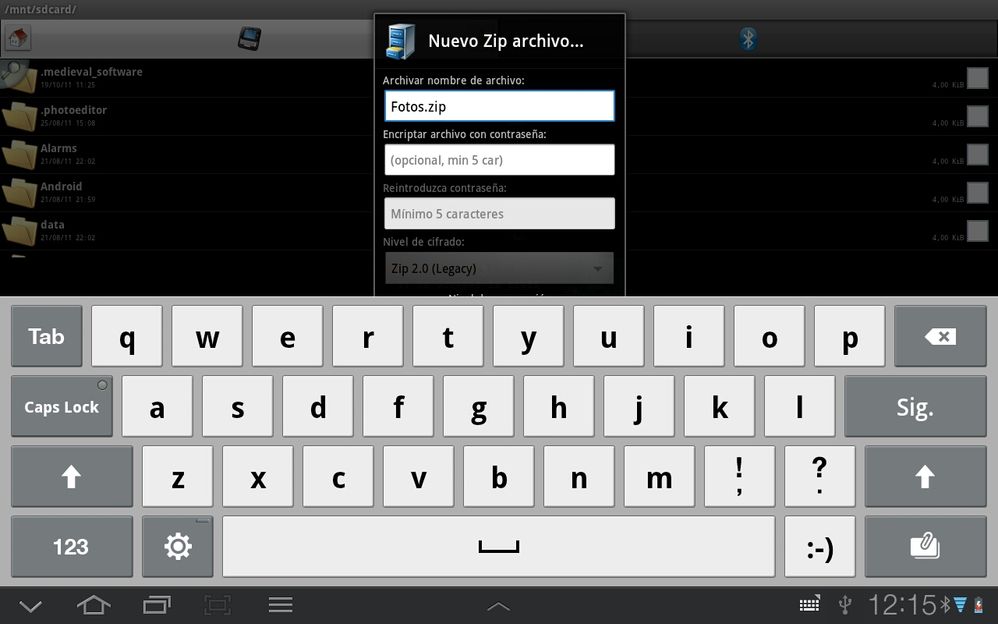
Una vez realizado el envío, te recomiendo que apagues el Bluetooth, ya que consume mucha batería, aunque no lo estés usando, y además puede suponer un riesgo de seguridad.
Si tienes alguna pregunta o cuestión, ¡déjalo en comentarios! 🙂